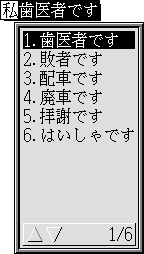変換方法
漢字を入力するときは、ひらがなやローマ字で読みを入力してから、漢字に変換します。
Windows方式
- 読みの入力
[ひらがなカタカナ]キーを押してひらがなモードにしてから読みを入力します。カーソルの位置に読みが入力されます。
図1 読みの入力状態
- 変換
[空白](スペース)キーを押すと、読みが文節に区切られ、漢字に変換されます。
図2 変換状態
正しく変換されていれば、7.に進みます。
- 区切り変更
文節の区切りが間違っている場合には、カーソルを移動して文節の長さを調節します。
図3 区切り変更状態
- [Shift]+[→]キーを押すと、右方向にカーソルが移動します。
- 縦書きの時は[Shift]+[↑]や[Shift]+[↓]を押して、文節の長さを調整します。
- 文節の選択
次の文節へ移動するには、[→]を押して、次の文節を白黒反転させます。
図4 文節の選択状態
- [←]キーを押すと、前の文節を白黒反転させることができます。
- 縦書きの時は[↑]または[↓]を押します。
- 変換
候補が正しくない場合は、正しい候補になるまで[空白](スペース)キーを押します。
図5 変換状態
- 候補一覧
さらに[空白](スペース)キーを何度か押すと、候補が一覧表示されます。その中から正しい候補を選びます。
図6 侯補一覧表示状態
正しい候補を選んだら、7.に進みます。
- 確定
[Enter]キーを押すか、続けて次の読みを入力すると、候補が確定します。
図7 確定状態
BTRON方式
- 読みの入力
[ひらがなカタカナ]キーを押してひらがなモードにしてから読みを入力します。カーソルの位置に読みが入力されます。
図1 読みの入力状態
- 変換
[変換]キーを押すと、読みが文節に区切られ、漢字に変換されます。
図2 変換状態
正しく変換されていれば、7.に進みます。
- 区切り変更
文節の区切りが間違っている場合には、カーソルを移動して文節の長さを調節します。
図3 区切り変更状態
- [↓]キーでもかまいません。
- [Shift]+[→]キー、または[↑]キーを押すと、右方向にカーソルが移動します。
- 縦書きの時は[Shift]+[↑]や[Shift]+[↓]を押して、文節の長さを調整します。
- 文節の選択
次の文節へ移動するには、[→]を押して、次の文節を白黒反転させます。
図4 文節の選択状態
- [←]キーを押すと、前の文節を白黒反転させることができます。
- 縦書きの時は[↑]または[↓]を押します。
- 変換
候補が正しくない場合は、正しい候補になるまで[変換]キーを押します。
図5 変換状態
- 候補一覧
さらに[変換]キーを何度か押すと、候補が一覧表示されます。その中から正しい候補を選びます。
図6 侯補一覧表示状態
正しい候補を選んだら、7.に進みます。
- 確定
右[Ctrl]キーを押すか、続けて次の読みを入力すると、候補が確定します。
図7 確定状態
HOME > 製品紹介 > 超漢字Vクイックリファレンス > 変換方法